Kunt u uw shift-verwijderde bestanden niet vinden in de prullenbak?
Eigenlijk bewaart de Prullenbak bestanden die tijdelijk worden verwijderd. U kunt verwijderde bestanden herstellen door ze eenvoudig naar het bureaublad te slepen en neer te zetten. Deze methode werkt echter niet voor verwijderde shift-bestanden.
Als u op de toetsen "Verwijderen" en "Shift" drukt om per ongeluk een belangrijk bestand te verwijderen, bent u hier aan het juiste adres.
Dit artikel is bedoeld om u te laten zien hoe u verwijderde shift-bestanden op Windows 10, Windows 8 en Windows 8 veilig kunt herstellen.
Houd er rekening mee dat u geen nieuwe items moet schrijven voordat het computerbestand is hersteld. Anders wordt het lastig om permanent verwijderde bestanden te herstellen.

Recover Shift Deleted Files
Wanneer u op de toets "Verwijderen" op uw toetsenbord drukt, worden uw bestanden standaard verplaatst naar de Prullenbak en dat kan gegevens herstellen uit de prullenbak.
Als u echter tegelijkertijd op de toetsen "Shift" en "Delete" drukt, omzeilt u gewoon de Prullenbak. Met andere woorden, die bestanden worden permanent verwijderd.
Dan komt hier de vraag, is het mogelijk om verwijderde shift-bestanden te herstellen? Eigenlijk is het antwoord "Ja".
Op het moment dat u bestanden definitief verwijdert, wordt de bijbehorende opslagruimte gemarkeerd als onzichtbaar. Die bestanden bestaan nog steeds op de oorspronkelijke plaats. Als u echter nieuwe items op dezelfde harde schijf opslaat, worden de shift-verwijderde bestanden overschreven. Daarom zijn er zoveel meldingen dat je beter geen nieuwe bestanden kunt opslaan voordat je ze herstelt. Kortom, u kunt bestanden herstellen die in shift zijn verwijderd.
Gelukkig kunt u gemakkelijk verwijderde bestanden terughalen door te gebruiken Aiseesoft Data Recovery. Als gevolg hiervan kunt u verloren of verwijderde bestanden herstellen van alle gevallen van gegevensverlies, zoals verwijdering, geformatteerde partitie, RAW-harde schijf, systeemcrashes en meer.
U hoeft zich geen zorgen te maken over de oorzaak van gegevensverlies. Omdat u permanent verwijderde bestanden met Aiseesoft Data Recovery gemakkelijk als een professional kunt herstellen.
Stap 1Start Data Recovery
Download Aiseesoft Data Recovery gratis download op uw Windows-computer. Start vervolgens de software voor gegevensherstel na de installatie. U kunt een schone interface krijgen met alle herstelbare keuzes.

Stap 2Selecteer het gegevenstype en het schijfstation om te herstellen
Doe gewoon wat de instructie op het scherm aangeeft. Controleer de bestandstypen die u wilt herstellen, markeer later de harde schijf die uw verwijderde bestanden waren.

Stap 3Scan uw geselecteerde bestanden
Kies "Scannen" om een snelle scan uit te voeren op het gekozen schijfstation. Eerder ziet u alle herstelbare bestanden. Open een map om toegang te krijgen tot de inhoud. U kunt een voorbeeld van elk bestand bekijken om de gedetailleerde informatie te krijgen.
Opmerking: Als je je shift-verwijderde bestanden niet kunt vinden, kun je bovenaan "Deep Scan" kiezen. Wacht even om het proces te voltooien. Later kunt u meer mogelijke resultaten krijgen.

Stap 4Selecteer bestanden die u terug wilt krijgen
Om snel één bestand te vinden, kunt u de naam of het pad in de zoekmachine invoeren. Klik daarna op de knop "Filter".
Als u niet zeker weet of dit het juiste bestand is waarnaar u op zoek bent, kunt u het voorbeeldvenster gebruiken om het probleem op te lossen.

Stap 5Herstel shift verwijderde bestanden
Met alle shift verwijderde bestanden geselecteerd, kunt u de "Herstellen" knop in de rechter benedenhoek van het venster kiezen. Welnu, u kunt de herstelde permanent verwijderde bestanden beter opslaan op een andere harde schijf in het geval van een onverwacht gegevensherstel mislukt.

Als u verwijderde shift-bestanden zonder software wilt herstellen, zijn hier twee methoden die u kunt gebruiken. U moet van tevoren controleren of u de gerelateerde functie hebt ingeschakeld.
Stap 1 Zoek de map met uw eerder verwijderde bestanden.
Stap 2 Typ "Bestandsgeschiedenis" in het zoekvak en kies vervolgens de best passende.
Stap 3 Kies "Vorige" om het bestand te vinden dat u wilt herstellen.
Stap 4 Klik op "Herstellen" om shift verwijderde bestanden op Windows 10 gratis te herstellen zonder software.
Stap 5 Kies "Vervang het bestand op de bestemming" om het nieuwe bestand te vervangen door het permanent verwijderde.
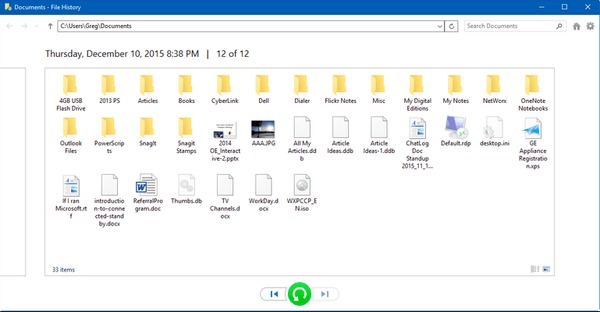
Stap 1 Klik met de rechtermuisknop op de map die eerder uw shift verwijderde bestanden bevatte.
Stap 2 Kies "Herstel vorige versies" in het rechtsklikmenu.
Stap 3 Selecteer de nieuwste uit verschillende datums.
Stap 4 Klik op "Herstellen" om verwijderde shift-bestanden zonder software te herstellen.
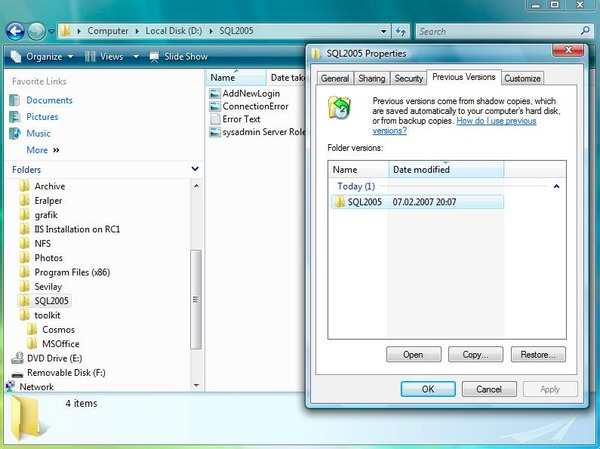
Op deze manier heb jij ook herstel uw computersysteem.
Al met al, als u een back-up heeft, kunt u gemakkelijk verwijderde bestanden terughalen met eerdere back-up. Als u echter permanent bestanden zonder back-up verwijdert, moet u voor hulp contact opnemen met krachtige software voor gegevensherstel.
Nou, gewoon gratis downloaden Aiseesoft Data Recovery om te proberen. U kunt snel verwijderde verwijderde bestanden herstellen. Hoewel het misschien niet werkt als uw verwijderde bestanden volledig zijn vervangen, is het toch de moeite van het proberen waard, toch? Als u problemen ondervindt tijdens het gegevensherstelproces, neem dan gerust contact met ons op.